기술 발전과 함께 스마트 TV는 점점 더 똑똑해지고 있습니다. 사용자들의 다양한 요구를 충족시키기 위해 삼성 스마트 TV는 엔터테인먼트, 시청각 설정, 데이터 및 기타 유용한 기능을 통합합니다. 인터넷 연결을 통해 인터넷 TV 시청, 영화 감상, 디지털 음악 감상, 온라인 뉴스 읽기, 온라인 게임 플레이 등이 가능합니다. 하지만 Netflix, Hulu, YouTube와 같은 일부 외부 프로그램은 다양한 앱 기반 서비스에 대한 접근이 필요할 수 있습니다. 외부 앱은 장치 제조업체가 아닌 개발자가 만든 소프트웨어 프로그램입니다. 이러한 앱은 다양한 방법으로 스마트 TV에 설치할 수 있습니다. 이 글에서는 Windows 10 PC를 사용하여 삼성 스마트 TV에 앱을 다운로드하는 여러 가지 방법을 소개합니다. 삼성 스마트 TV에 외부 앱을 설치하는 방법을 알아보려면 계속 읽어보세요.
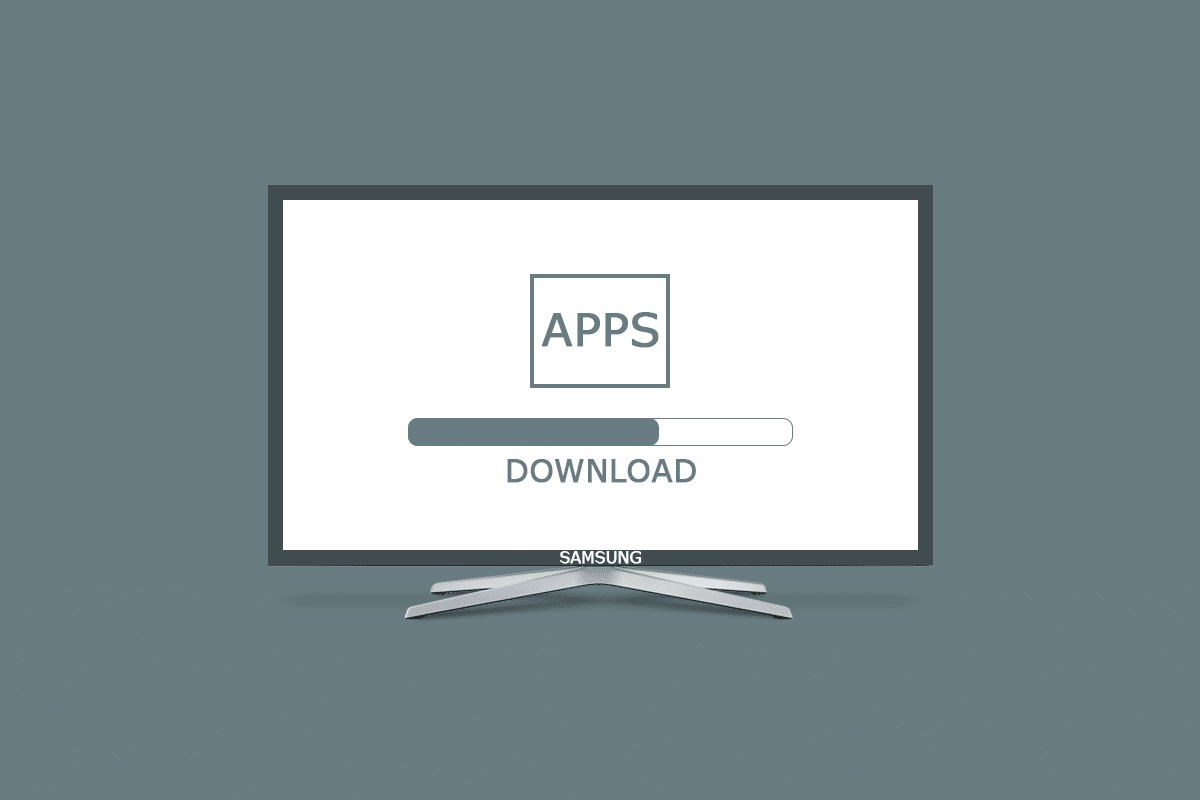
삼성 스마트 TV에 앱 설치 방법
외부 프로그램은 설치 시 운영 체제나 장치 제조업체와 호환되지 않을 수 있습니다. 삼성 스마트 TV는 타이젠 운영 체제를 사용하므로 외부 프로그램을 자유롭게 설치하는 데 제약이 있을 수 있습니다.
방법 1: APK 파일 직접 다운로드 및 설치
먼저 APK 파일을 사용하여 삼성 스마트 TV에 앱을 다운로드하는 방법을 설명합니다. 삼성 스마트 TV에 외부 앱을 설치하려면 다음 단계를 따르십시오.
1. 삼성 스마트 TV의 웹 브라우저를 실행합니다.
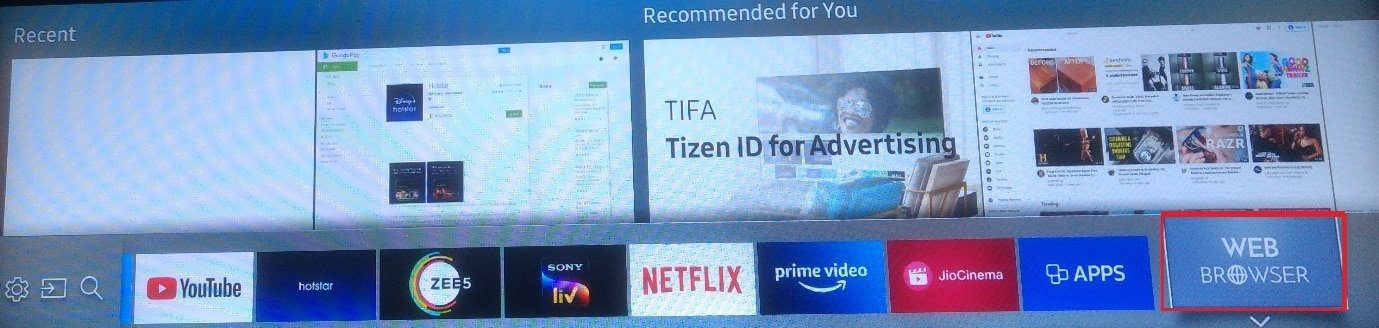
참고: 다음 화면은 삼성 스마트 TV에서 리모컨으로 웹페이지를 스크롤하는 방법을 보여줍니다. 닫기를 선택합니다.
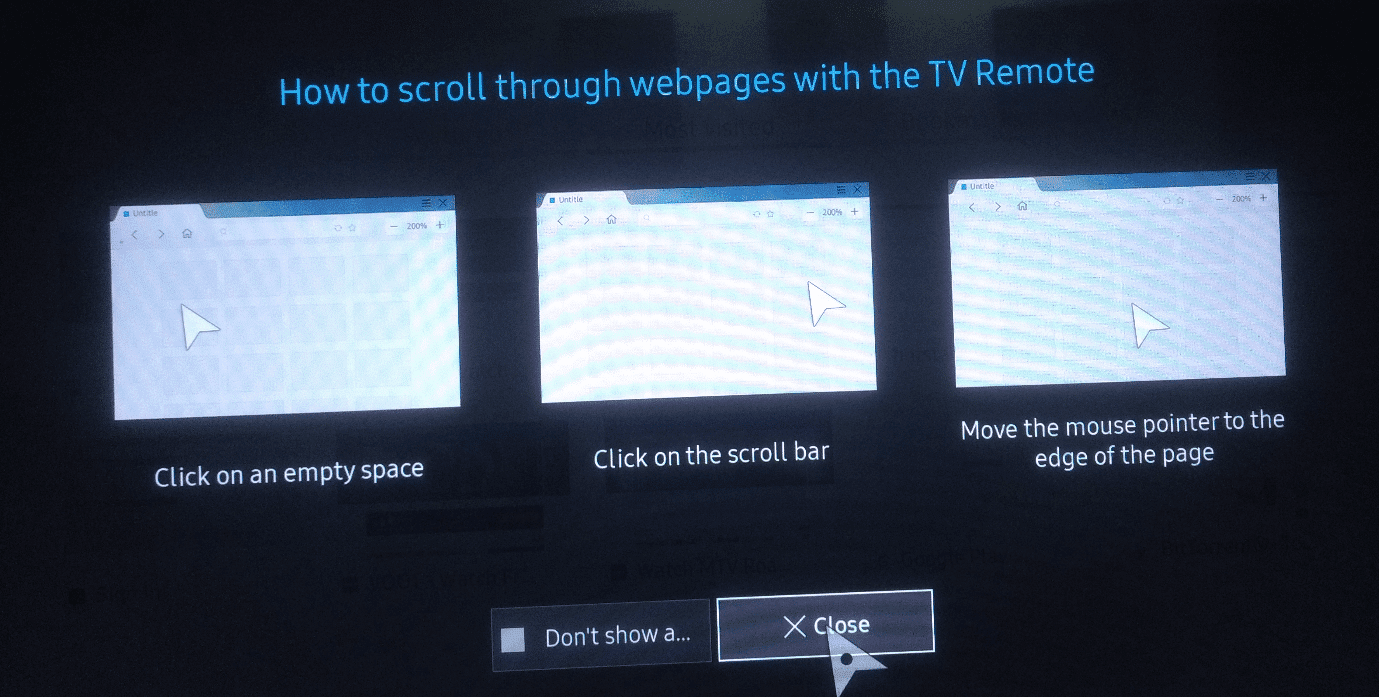
2. Apksure 웹사이트를 검색하여 접속합니다.
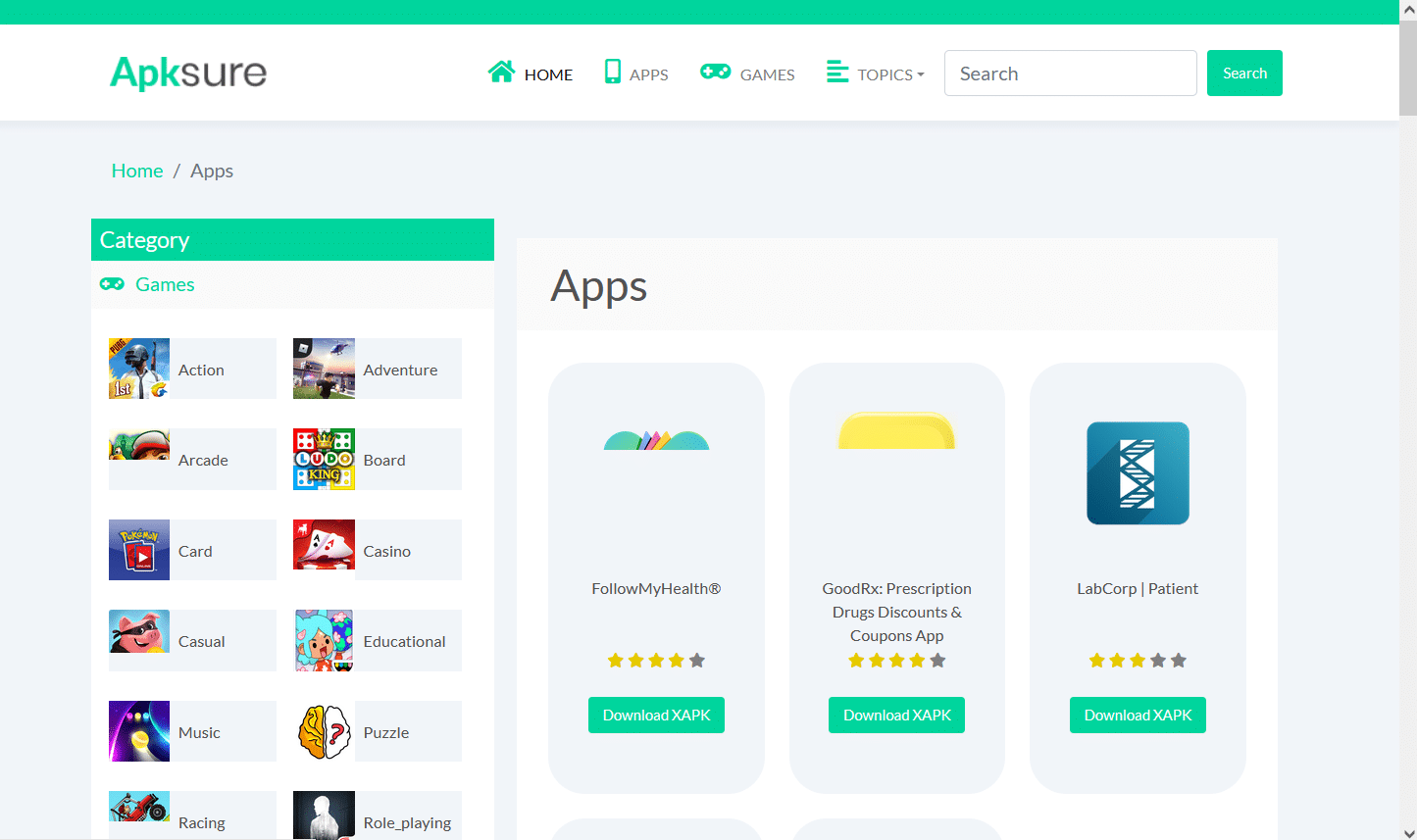
3. 설치하려는 외부 앱을 검색합니다.
4. APK 파일을 다운로드하려면 해당 앱을 클릭합니다.
5. 다운로드가 완료되면 설치를 선택합니다.
6. 다시 한번 설치를 선택하여 확인합니다.
7. 화면에 나타나는 지시에 따라 APK 파일을 스마트 TV에 설치합니다.
참고: 설치가 완료되면 APK 파일을 삭제할 수 있습니다. 다운로드 앱으로 돌아가면 설치 성공 메시지가 표시됩니다. 설치, 삭제 및 완료의 세 가지 옵션 중 삭제를 선택하면 됩니다.
방법 2: 명령 프롬프트를 이용한 설치
이 방법은 삼성 스마트 TV에 외부 앱을 다운로드하는 비교적 쉬운 방법 중 하나입니다. 컴퓨터의 명령줄을 사용하여 몇 가지 명령을 실행하고 프로그램을 TV에 설치합니다. 하지만 먼저 TV의 IP 주소를 확인해야 합니다. 방법은 다음과 같습니다.
1단계: 삼성 스마트 TV의 IP 주소 확인
1. TV에서 설정 옵션을 선택합니다.
2. 네트워크 > 네트워크 상태를 차례로 선택합니다.
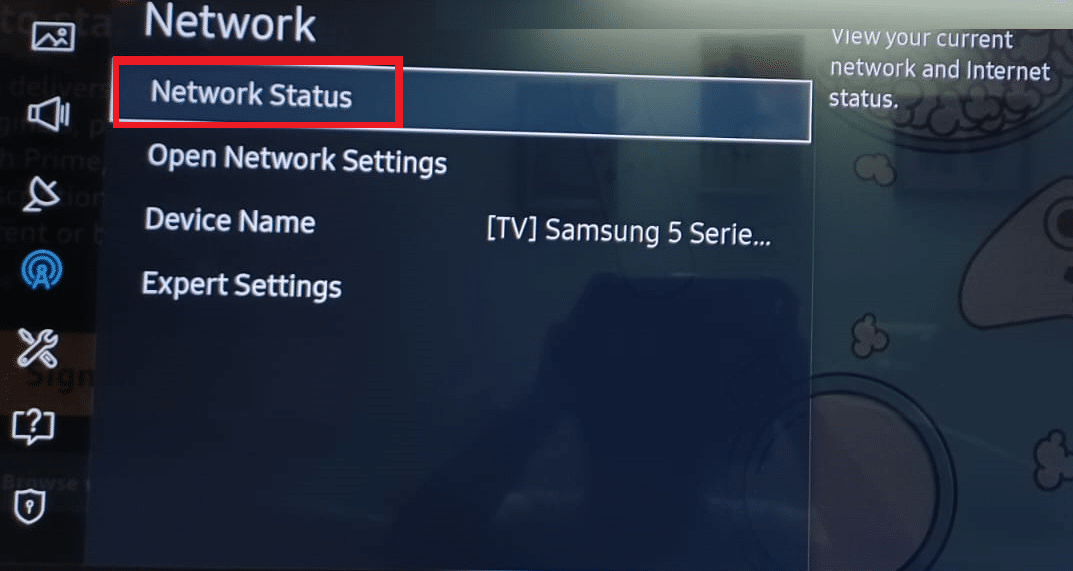
3. 다음 화면에서 IP 설정을 선택합니다.
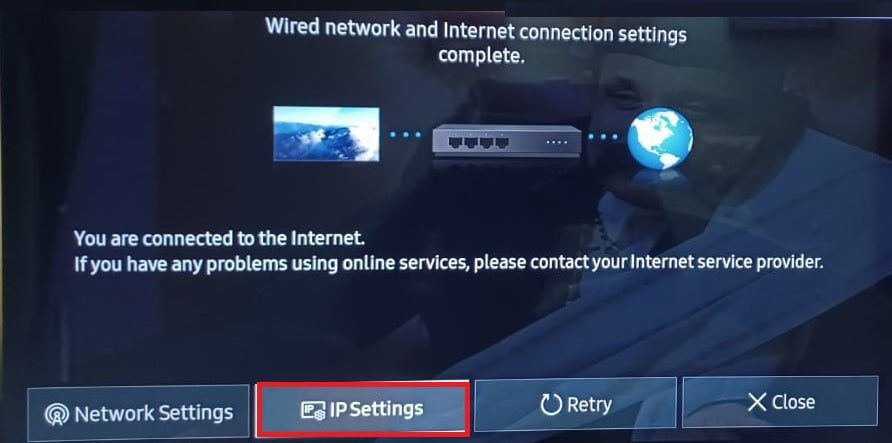
여기에서 인터넷 연결에 대한 모든 세부 정보를 확인할 수 있습니다.
- MAC 주소
- IP 주소
- 서브넷 마스크
- 게이트웨이
- DNS 서버
4. 다음 단계를 위해 TV의 IP 주소를 기록해 둡니다.
2단계: 명령 프롬프트로 다운로드
다음은 삼성 스마트 TV에 외부 앱을 설치하는 단계입니다.
1. 컴퓨터에서 Windows 키를 누르고 ‘cmd’를 입력한 다음 ‘관리자 권한으로 실행’을 클릭합니다.
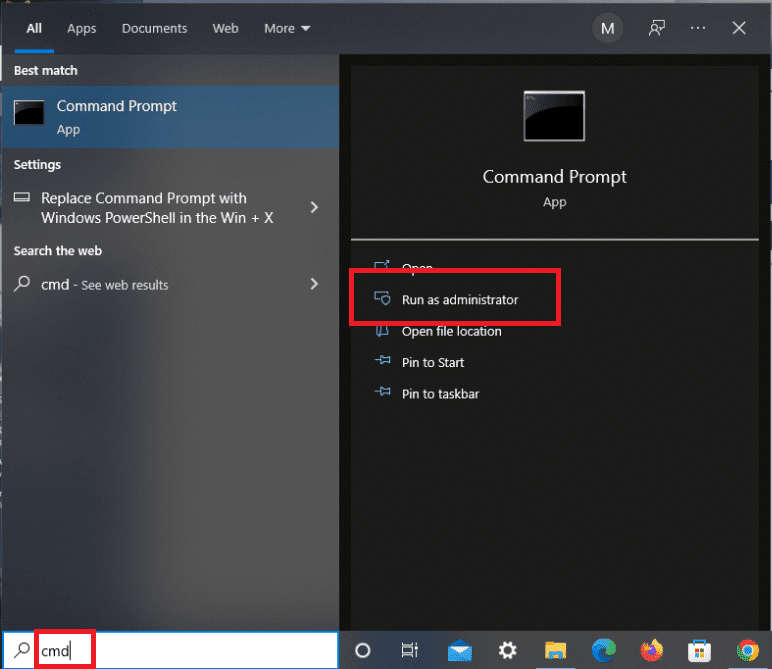
2. 다음 명령을 입력하고 Enter 키를 눌러 실행합니다.
adb connect 192.168.2.201 (TV의 IP 주소)
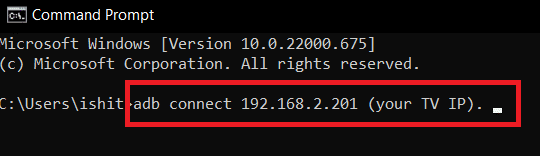
IP 주소가 TV의 IP 주소와 일치하는 것을 확인할 수 있습니다.
3. 이제 다음 그림과 같이 ‘install Dinstall.apk’ 명령을 실행합니다.
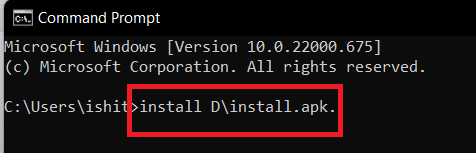
참고: 다운로드가 처리되는 동안 기다려주세요.
4. ‘설치 성공’ 메시지가 나타나면 컴퓨터에서 TV를 분리합니다.
5. 다음 명령을 입력하고 Enter 키를 누릅니다.
adb disconnect 192.168.2.201 (TV의 IP 주소)
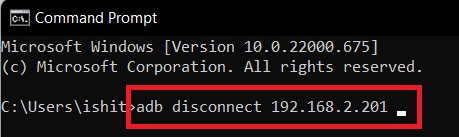
이제 원하는 외부 앱이 삼성 스마트 TV에 성공적으로 설치되었습니다. TV 스마트 허브 > 앱에서 찾을 수 있습니다.
방법 3: 외부 저장 장치를 이용한 설치
이 방법은 신뢰할 수 있는 인터넷 소스에서 소프트웨어를 사이드로드하는 방식입니다. 먼저 웹 브라우저를 사용하여 컴퓨터에 프로그램을 다운로드합니다. 그런 다음 플래시 드라이브와 같은 저장 장치를 사용하여 컴퓨터에서 삼성 스마트 TV로 파일을 복사합니다. 이 과정을 완료하려면 다음 단계를 따르세요.
1. 데스크톱 또는 노트북에서 웹 브라우저를 엽니다.
2. apksure 또는 apkpure와 같은 신뢰할 수 있는 출처에서 삼성 스마트 TV에 설치하려는 앱의 .apk 파일을 검색하여 다운로드합니다.
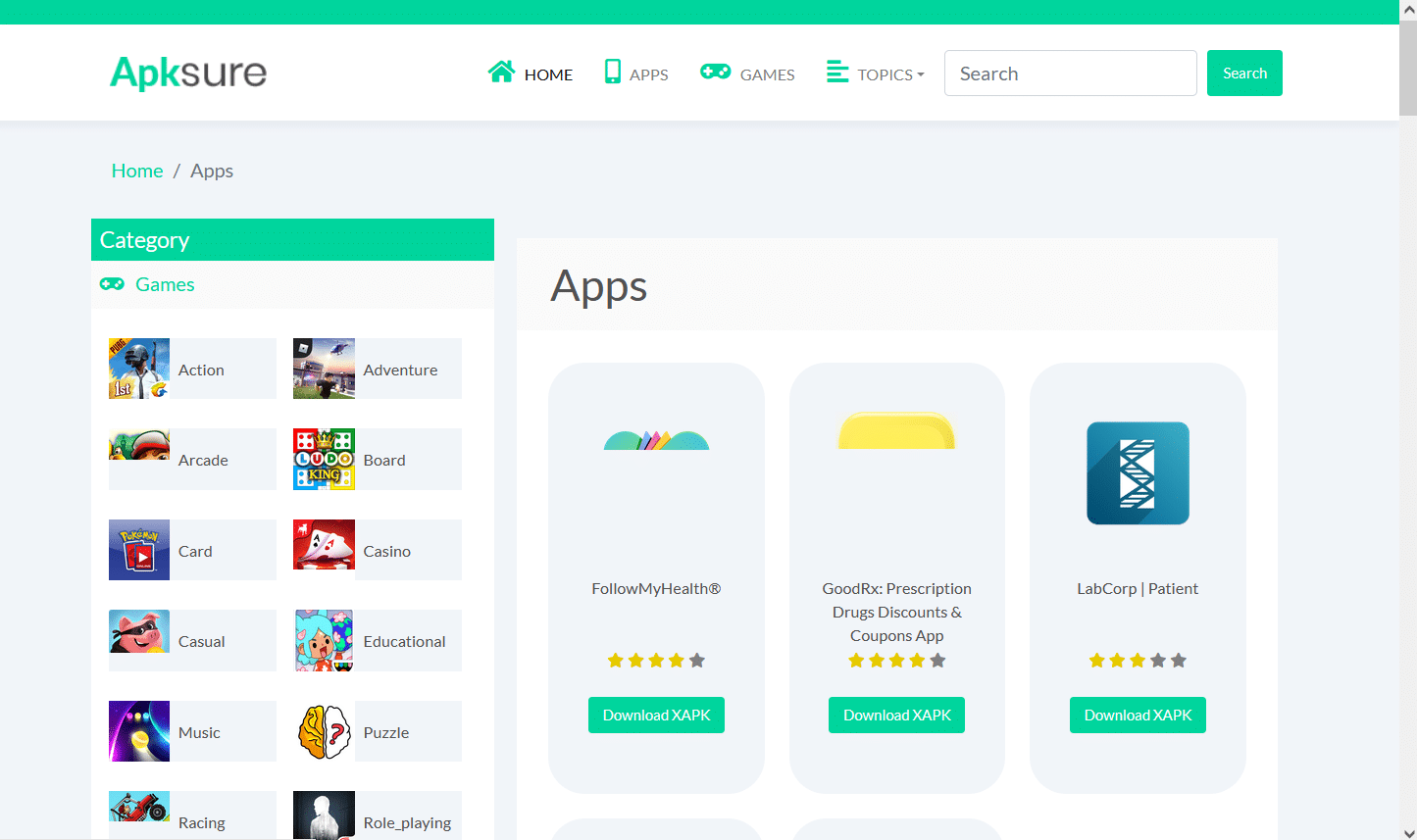
3. 플래시 드라이브/USB 스틱을 컴퓨터에 연결하고 .apk 파일을 복사합니다.
4. 파일을 복사한 후 USB 드라이브를 삼성 스마트 TV에 삽입합니다.
5. 대용량 저장 장치에서 해당 파일을 선택하고 설치를 선택합니다.
이제 삼성 스마트 TV에 설치한 앱을 실행하고 이용할 수 있습니다.
방법 4: Fire TV Stick을 이용한 설치
파일을 직접 처리하고 싶지 않다면 Amazon Firestick과 같은 스트리밍 스틱을 구매하여 삼성 TV에 기본적으로 포함되지 않은 다양한 앱을 이용할 수 있습니다. 이 방법은 타이젠 OS TV 사용자에게 가장 간단한 접근 방식입니다. TV의 HDMI 연결에 연결하여 다음과 같은 이점을 제공하는 스트리밍 장치입니다.
- Hulu 및 YouTube와 같은 다양한 스트리밍 앱에 액세스할 수 있습니다.
- 스마트 TV가 아닌 TV에서도 Netflix를 다운로드할 수 있습니다.
- 영화 및 TV 프로그램 외에도 음악을 재생할 수 있습니다.
- 삼성 스마트 TV에서 직접 외부 앱을 다운로드할 수도 있습니다.
1. FireTV Stick을 삼성 스마트 TV에 연결한 후 Fire TV 리모컨의 홈 버튼을 누릅니다.
2. 설정을 선택한 다음 ‘My Fire TV’ 옵션을 선택합니다.
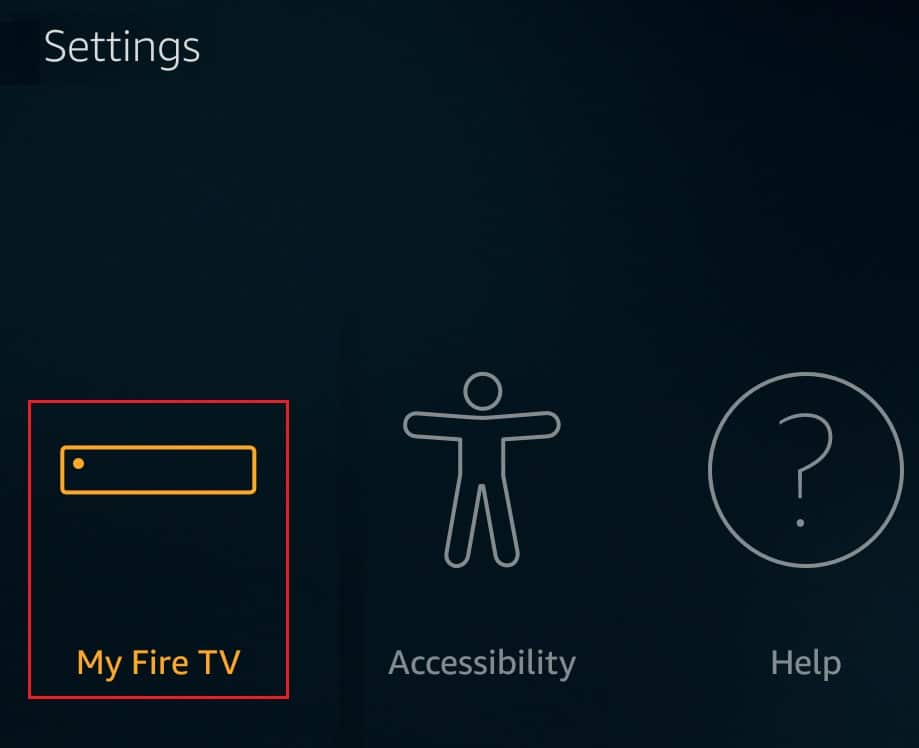
3. 여기에 개발자 옵션이 있습니다. 다음 옵션을 활성화합니다.
- ADB 디버깅
- 알 수 없는 출처의 앱 설치
목록에 있는 앱을 삼성 스마트 TV에 추가하는 방법
가장 인기 있고 일반적으로 사용되는 앱의 경우 다음 단계를 따릅니다.
1. TV 리모컨의 홈 버튼을 누릅니다.
2A. 좌/우 화살표 버튼을 눌러 다음과 같이 미리 설치된 앱을 선택합니다.
- YouTube
- Netflix
- Amazon Prime Video
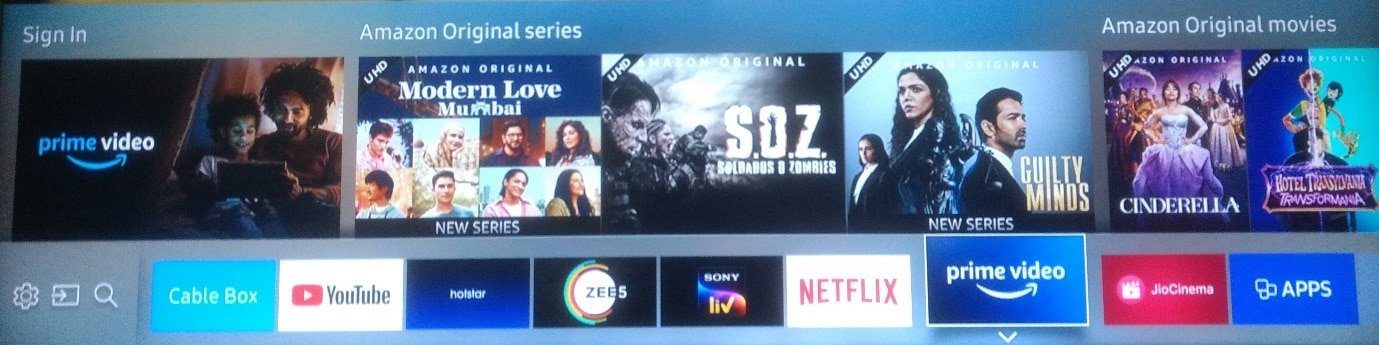
2B. 오른쪽 화살표 버튼을 눌러 추천 앱 목록에서 ‘APPS’ 옵션으로 이동하여 앱을 선택합니다.
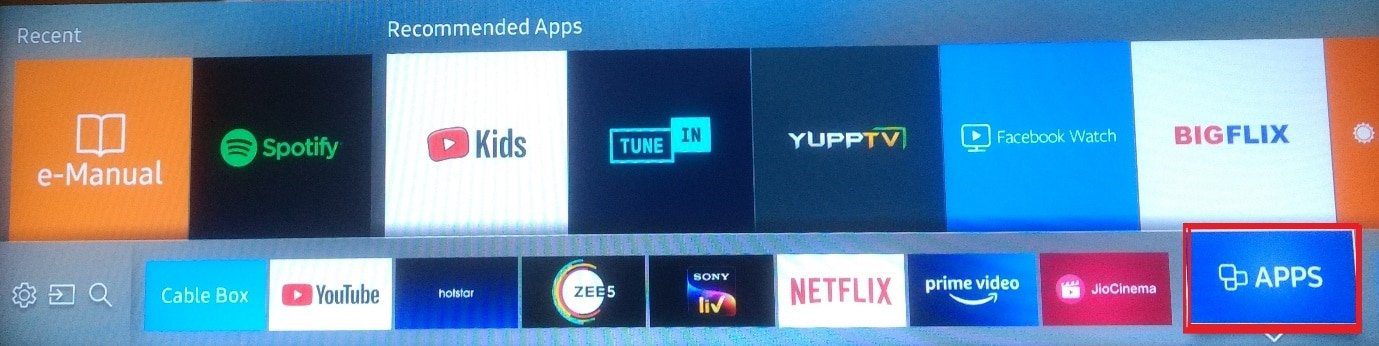
목록에 없는 앱을 삼성 스마트 TV에 추가하는 방법
USB 플래시 드라이브, SD 카드 또는 펜 드라이브와 같은 외부 저장 장치를 사용하여 PC에서 TV로 프로그램을 설치할 수 있습니다. 하지만 먼저 아래에 설명된 필수 기능을 활성화해야 합니다.
1단계: 알 수 없는 출처에서 설치 허용
삼성 스마트 TV에 외부 앱 설치를 시작하기 전에 먼저 ‘알 수 없는 출처’ 옵션을 켜서 알 수 없는 출처에서 설치를 허용해야 합니다. 방법은 다음과 같습니다.
참고: 스마트 TV에서 삼성 계정으로 로그인했는지 확인하십시오.
1. 삼성 스마트 TV의 홈 화면에서 설정 메뉴로 이동합니다.
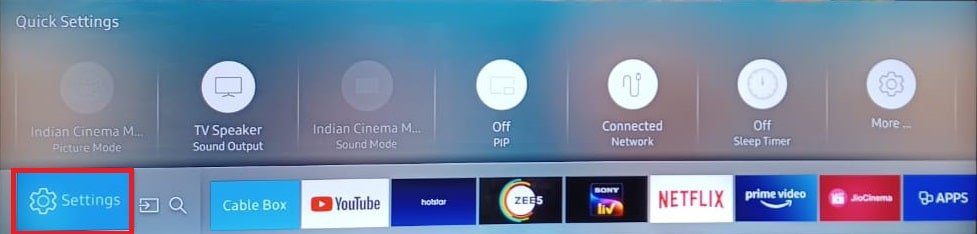
2. 시스템 설정을 엽니다.

3. 다음으로 ‘삼성 계정 > 보안 및 제한’으로 이동합니다.
4. ‘알 수 없는 출처’ 옵션이 표시됩니다. 다른 출처의 앱 설치를 허용하려면 이 옵션을 선택합니다.
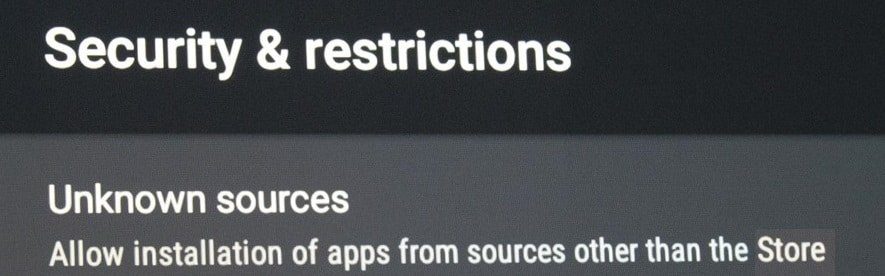
2단계: 개발자 모드 활성화
스마트 TV에서 개발자 모드를 활성화하면 여러 유용한 도구와 설정에 접근할 수 있습니다. 외부 프로그램을 다운로드하는 기능도 개발자 모드의 기능 중 하나입니다. 활성화하려면 다음 단계를 따르세요.
1. 이전과 같이 ‘Smart Hub > 앱 설정’으로 이동합니다.
참고: 응용 프로그램 섹션을 클릭한 후 PIN을 입력하라는 메시지가 표시될 수 있습니다. 리모컨으로 모든 삼성 스마트 TV의 기본 PIN을 입력합니다.
2. 개발자 모드 설정이 있는 창이 나타납니다. 개발자 모드를 켜고 ‘확인’을 선택합니다.
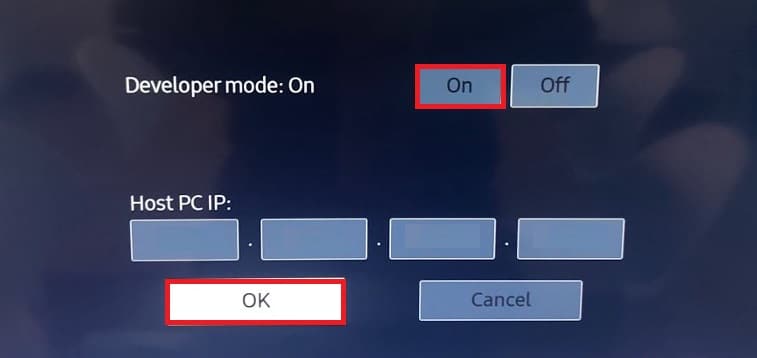
3. TV에 연결할 컴퓨터의 IP 주소를 입력한 후 ‘확인’을 클릭합니다.
4. 마지막으로 TV를 다시 시작하면 개발자 모드가 활성화됩니다.
이 단계를 완료하면 스마트 TV에 외부 앱 다운로드를 시작할 수 있습니다. 여기에는 다음 섹션에 설명된 컴퓨터나 외부 저장 장치의 명령 프롬프트를 활용하는 방법이 포함됩니다.
자주 묻는 질문 (FAQ)
Q1. 삼성 TV 앱 스토어는 어디에 있나요?
A: TV 리모컨에서 ‘소스/홈’ 버튼을 누르세요. 오른쪽 화살표 버튼을 눌러 ‘APPS’ 옵션으로 이동합니다. 여기에서 가장 인기 있고 일반적으로 사용되는 앱에 바로 접근할 수 있습니다.

Q2. 삼성 스마트 TV에 앱 스토어가 없는 이유는 무엇인가요?
A: 삼성 스마트 TV 앱 스토어를 사용하려면 Smart Hub 기능을 활성화해야 합니다.
- 따라서 TV에 설치되어 있고 그림과 같이 활성화되어 있는지 확인하십시오.
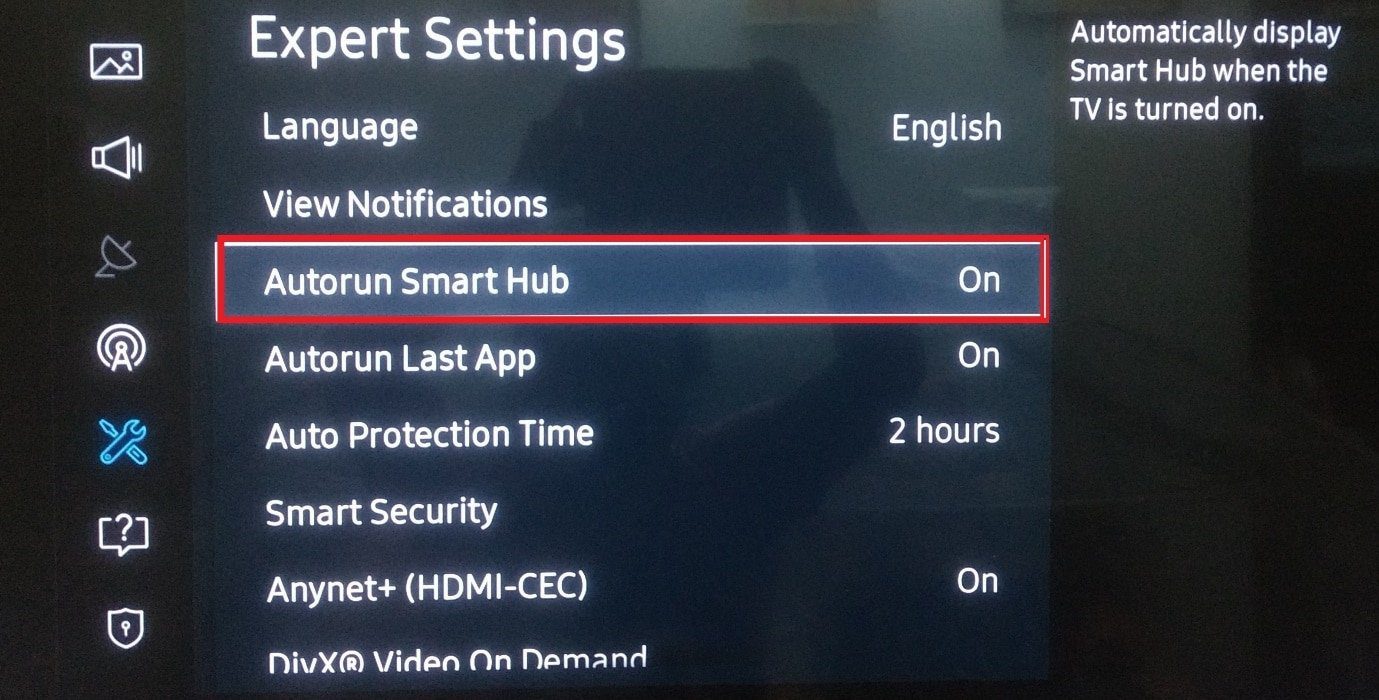
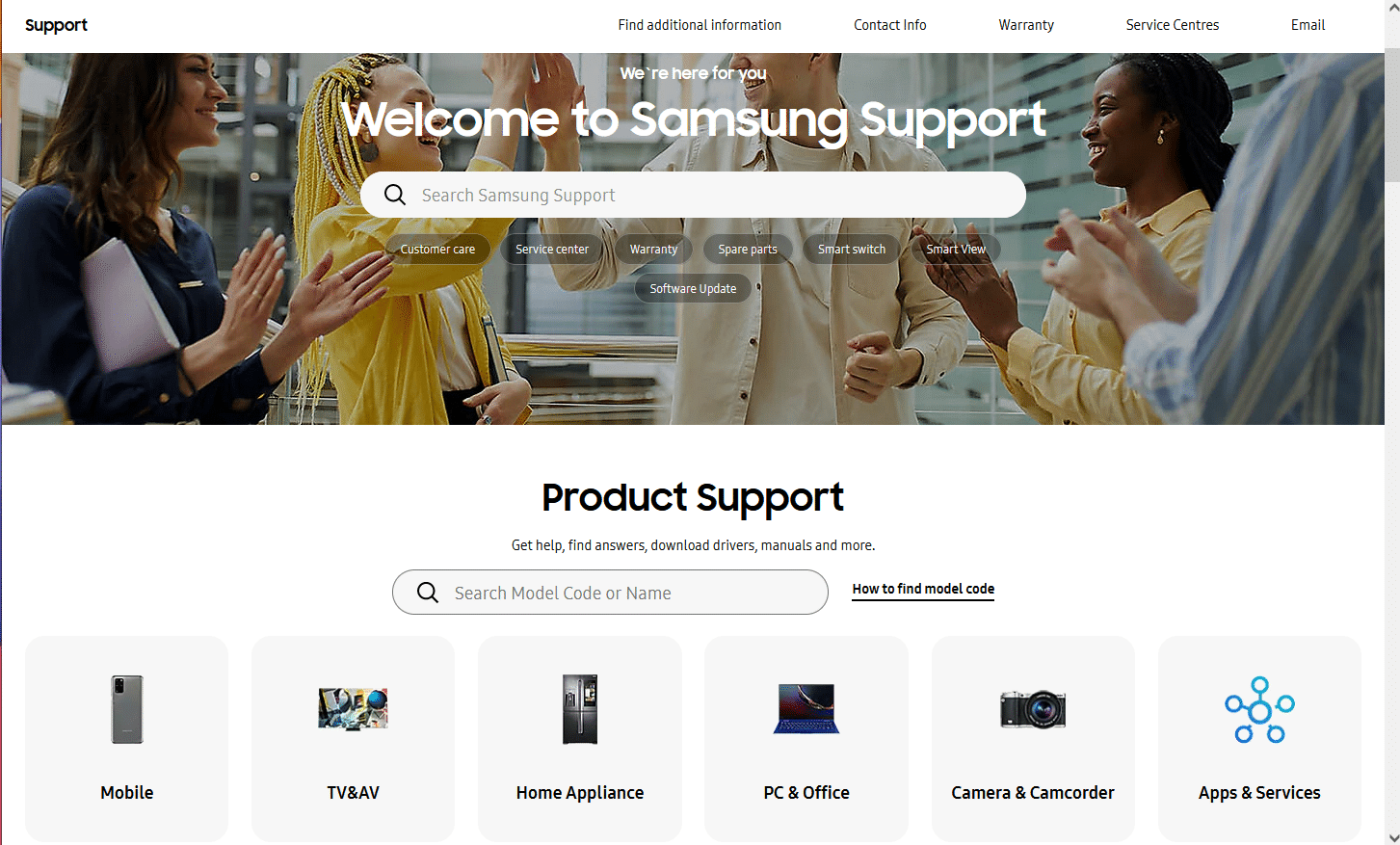
***
이 정보가 유용하고 삼성 스마트 TV에서 앱을 다운로드하는 방법을 배우셨기를 바랍니다. 질문이나 제안 사항이 있으시면 아래 양식을 이용해 주십시오.